Содержание:
Обратите внимание! Все представленные далее способы решения задачи из заголовка статьи универсальны, то есть они одинаково эффективно работают во всех браузерах для ПК.
Способ 1: Клавиатура + мышка (тачпад)
Наиболее простым и интуитивно понятным способом уменьшения масштаба в браузере является одновременное использование клавиши на клавиатуре и колесика мышки (или аналогичного жеста на тачпаде). Стоит отметить, что данное действие зачастую работает и в других программах, а также в целом внутри операционной системы.
Важно! Изменение масштаба распространяется на все страницы конкретного сайта.
Открыв нужную веб-страницу, зажмите клавишу «Ctrl» и прокрутите колесико мышки вниз (на себя), чтобы уменьшить масштаб.

Отображаемый в браузере контент станет меньше, а в конце адресной строки на короткое время появится уведомление о том, какое значение установлено в настоящий момент, в нем же можно будет отслеживать изменения, если они выполняются в несколько шагов.
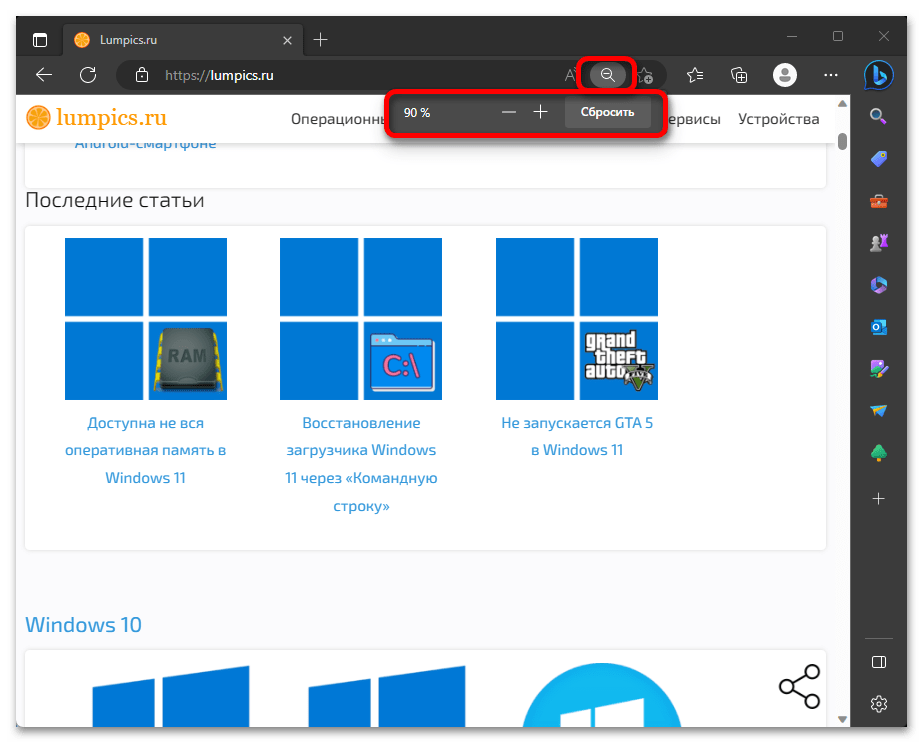
Примечание: Если кликнуть по кнопке с изображением лупы в конце адресной строки (отображается только при отличном от 100% масштабе), можно увеличить, уменьшить, а также сбросить масштаб до значения по умолчанию.
Способ 2: Сочетание клавиш
Альтернативой предложенному выше решению является использование комбинации клавиш «Ctrl» + «–» на клавиатуре.
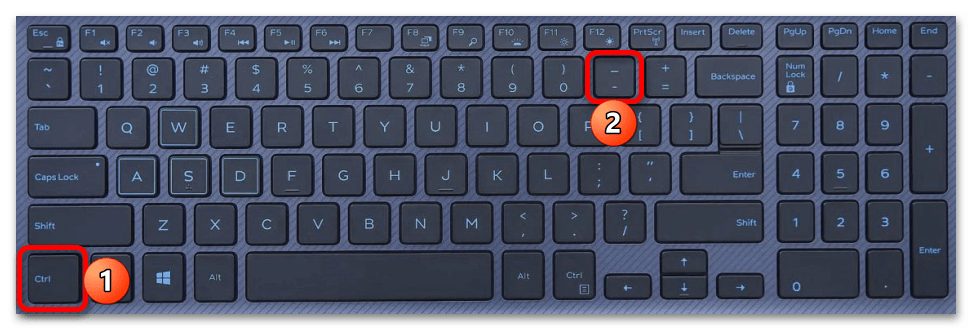
Как и в предыдущем случае, об изменении масштаба страницы будет сообщаться в уведомлении, там же можно отслеживать текущее значение.
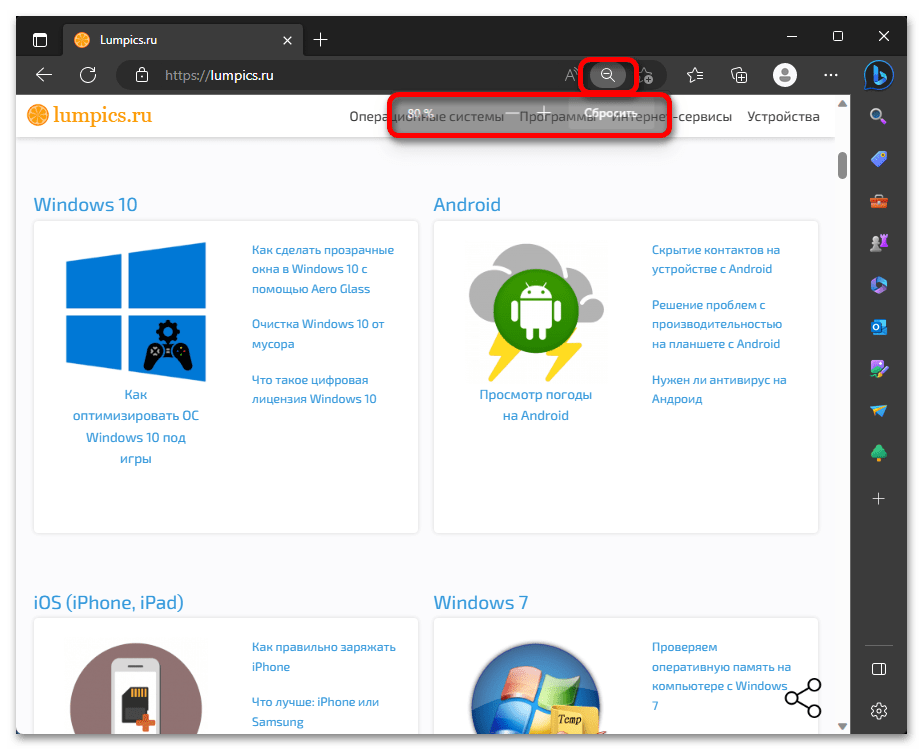
Способ 3: Основное меню
В главном меню каждого браузера есть пункт, с помощью которого можно увеличить или уменьшить «Масштаб» страницы. Обычно он именно так и называется, а напротив него указано текущее значение и есть кнопки «–» и «+» для регулирования.
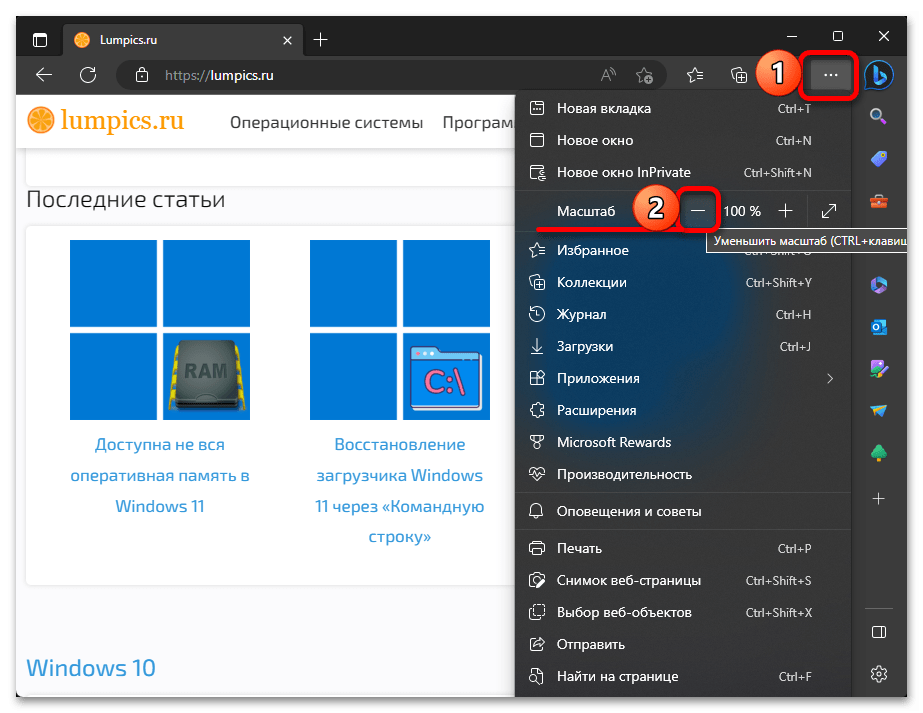
На изображении выше – стандартный для Windows веб-обозреватель Microsoft Edge, ниже – Google Chrome, и как можно заметить, никакой разницы в интерфейсе (по части конкретно данных опций) нет. Соответственно, в любой другой аналогичной программе потребуется выполнить ровно такие же действия.
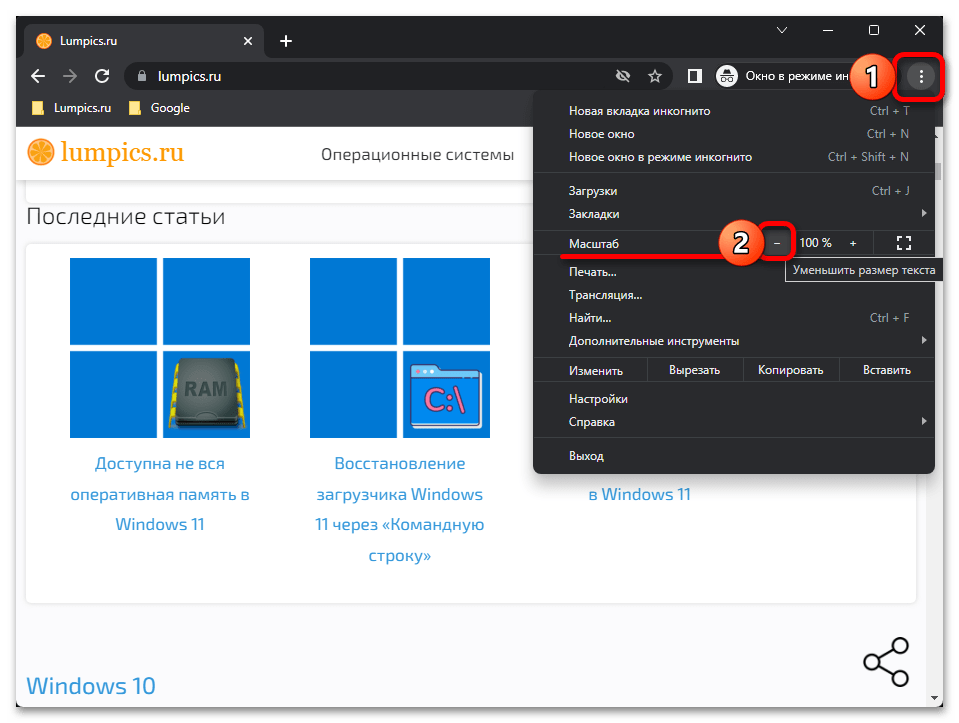
Восстановление стандартного масштаба
Восстановить стандартный масштаб страницы (100%) также можно несколькими способами:
- Сочетание клавиш «Ctrl» + «0» («ноль» в верхнем цифровом блоке) устанавливает стандартные 100%;
- Нажатие клавиш «Ctrl» + «+» несколько раз, пока не будет достигнуто стандартное значение (а если потребуется «сделать шаг назад», можно снова воспользоваться «Ctrl» + «–»);
- Клавиша «Ctrl» + колесико мышки (или соответствующий жест на тачпаде), которое нужно плавно прокручивать, пока не будет установлено 100%;
- Кнопка с изображением лупы в конце адресной строки – после нажатия на нее появляется возможность как вручную изменить масштаб на больший или меньший, так и «Сбросить» его значение до стандартного;
- Меню браузера – с помощью кнопок «–» и/или «+» до и после текущего значения потребуется установить «100%».
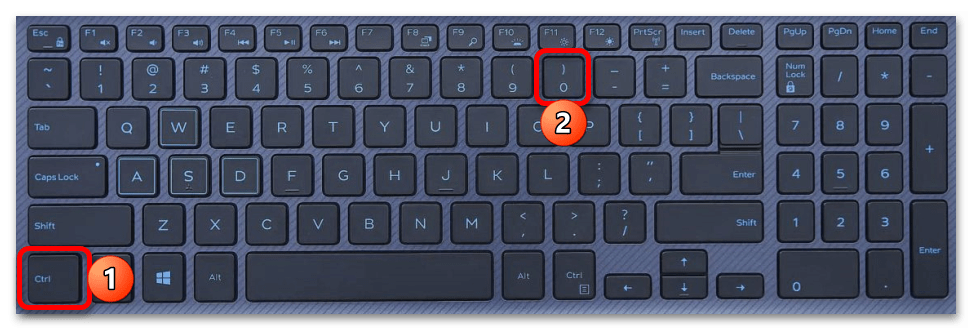
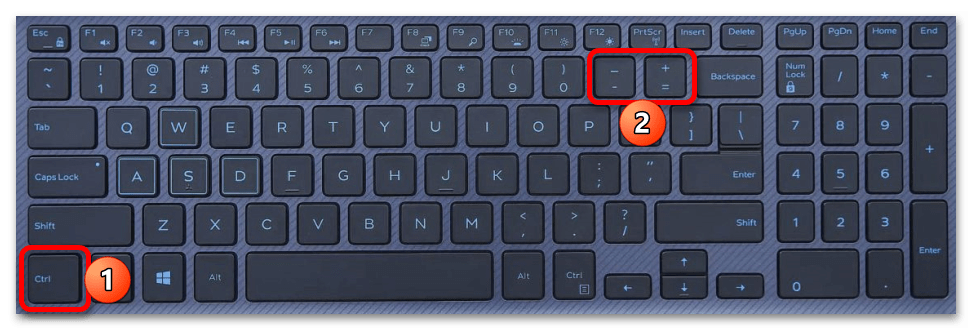

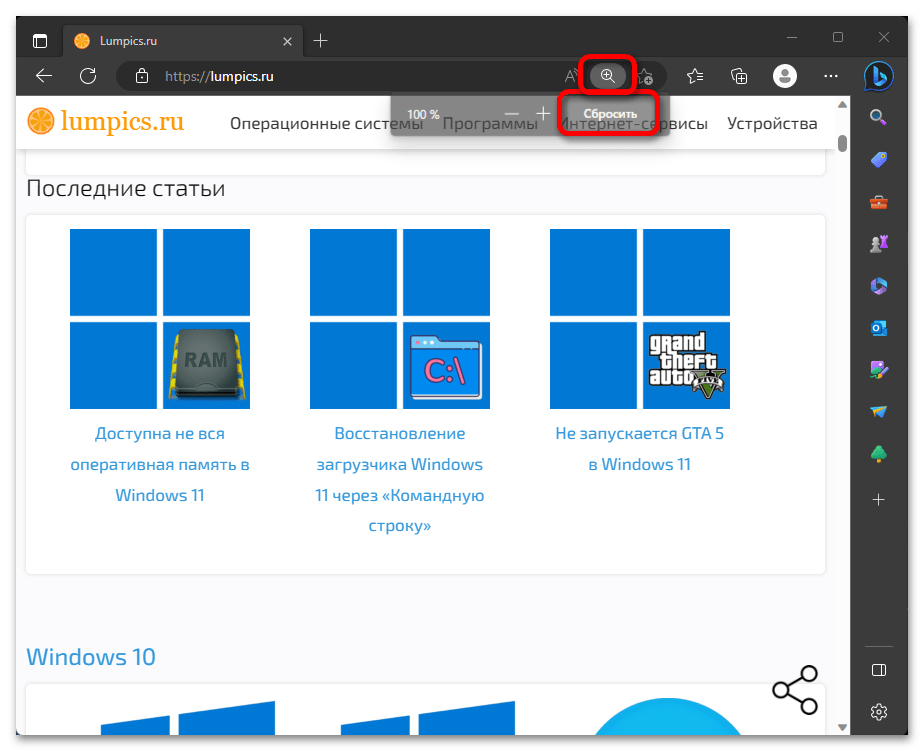
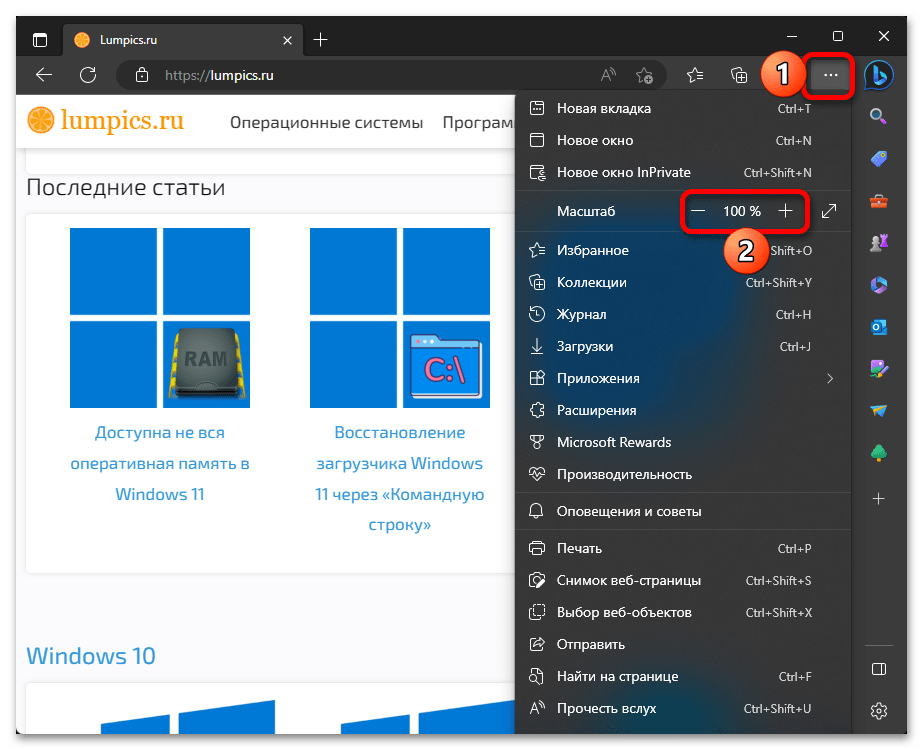
 Наш Telegram каналТолько полезная информация
Наш Telegram каналТолько полезная информация
 Как удалить рекламу из браузера
Как удалить рекламу из браузера
 Как установить Google стартовой страницей в браузере
Как установить Google стартовой страницей в браузере
 Где хранятся закладки браузера Mozilla Firefox
Где хранятся закладки браузера Mozilla Firefox
 Перевод иностранных сайтов на русский язык в браузере Opera
Перевод иностранных сайтов на русский язык в браузере Opera
 Установка Internet Explorer браузером по умолчанию
Установка Internet Explorer браузером по умолчанию
 Лучшие дополнения для браузера Mozilla Firefox
Лучшие дополнения для браузера Mozilla Firefox
 Как избавиться от рекламы в Microsoft Edge
Как избавиться от рекламы в Microsoft Edge
 Что делать, если не запускается Microsoft Edge
Что делать, если не запускается Microsoft Edge
 Как увеличить страницу в браузере
Как увеличить страницу в браузере
 Mozilla Firefox не грузит страницы: причины и способы решения
Mozilla Firefox не грузит страницы: причины и способы решения
 Синхронизация в браузере Opera
Синхронизация в браузере Opera
 Браузер Opera: смена поисковой системы
Браузер Opera: смена поисковой системы
 Нет звука в Mozilla Firefox: причины и способы решения
Нет звука в Mozilla Firefox: причины и способы решения
 Настройка прокси в браузере Mozilla Firefox
Настройка прокси в браузере Mozilla Firefox
 Способы устранения ошибки «Couldn’t load XPCOM» в браузере Mozilla Firefox
Способы устранения ошибки «Couldn’t load XPCOM» в браузере Mozilla Firefox
 Как удалять расширения в Яндекс.Браузере?
Как удалять расширения в Яндекс.Браузере?
 Как перенести профиль в Mozilla Firefox
Как перенести профиль в Mozilla Firefox
 Блокировка сайтов в браузере Opera
Блокировка сайтов в браузере Opera
 Как включить Java в браузере Mozilla Firefox
Как включить Java в браузере Mozilla Firefox
 Opera медленно работает: решение проблемы
Opera медленно работает: решение проблемы lumpics.ru
lumpics.ru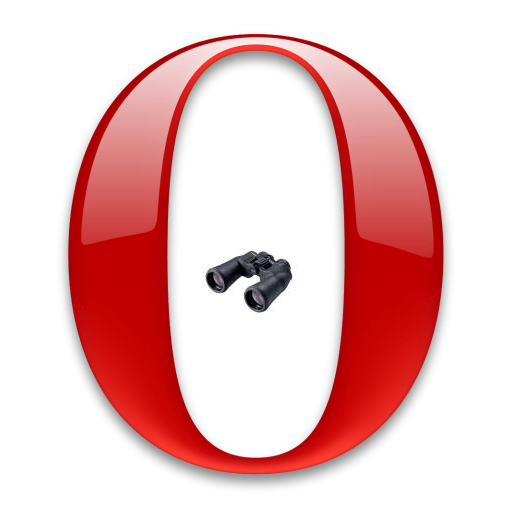
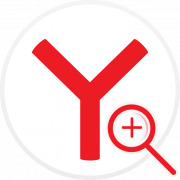
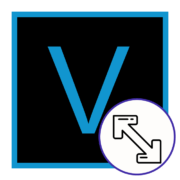
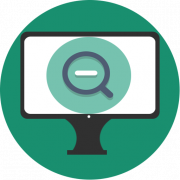

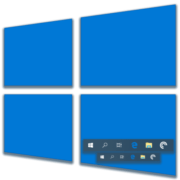



Спасибо большое! Впервые получилось нормально